任务管理器已被系统管理员停用的解决办法
更新: 2018-01-02
小编: fuyuan
在使用win7系统的时候,有些用户打开任务管理器时出错并提示“任务管理器已被系统管理员停用”的报错,导致任务管理器无法正常打开,出现这种问题主要是系统启用删除任务管理器,系统族小编教教大家任务管理器已被系统管理员停用的解决办法,如下:
相关推荐:雨林木风win7系统专业版
相关推荐:雨林木风win7系统专业版
解决方法/步骤:
1、点击按键盘上的win和R组合键,就可以打开运行窗口,在搜索框里面输入“gpedit.msc”字符,然后点击回车,如下图:
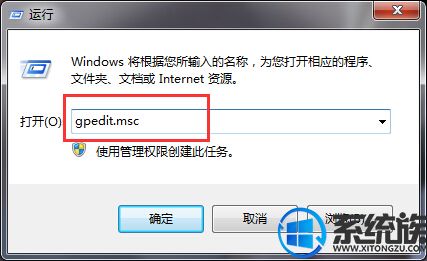
2、本地组策略编辑器窗口打开后,逐一展开下面的选项“用户配置、管理模板、系统、Ctrl+Alt+Del选项“,接着在右边列表里面找到”删除‘任务管理器’“并双击,如下图:

3、这时候会弹出一个设置窗口,在里面点击“未配置“选项,接着单击”应用—确定“按键将其保存修改就可以了,如下图:
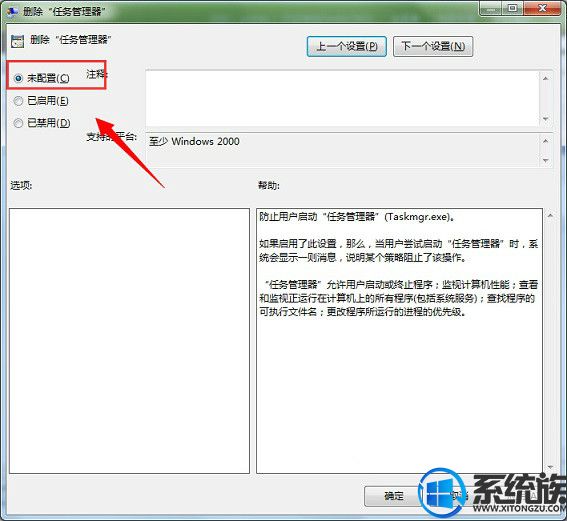
4、完成上面的所有操作后,再点击组合键ctrl+alt+del,这时候就能够快速打开系统任务管理器了。
综上所述就是任务管理器已被系统管理员停用的解决办法了,希望系统族小编可以帮到大家。
.png)







